Microsoft Outlook là một ứng dụng email rất nổi tiếng cho phép bạn quản lý và gửi / nhận email từ các thiết bị của mình. Nhưng vấn đề mà hầu hết người dùng Microsoft Outlook đang gặp phải là họ không thể gửi hoặc nhận email từ Outlook. Rất nhiều người dùng đang nhìn thấy hộp thoại lỗi với “ Chưa được triển khai ”Bất cứ khi nào họ nhấp vào nút Gửi / Nhận email từ Outlook. Sự cố này sẽ không ngăn bạn sử dụng Microsoft Outlook nhưng nó sẽ ngăn bạn gửi hoặc nhận bất kỳ email nào và trong một số trường hợp, bạn cũng không thể kiểm tra email. Như bạn có thể tưởng tượng, điều này thực sự có vấn đề nếu bạn phải kiểm tra các email công việc quan trọng.
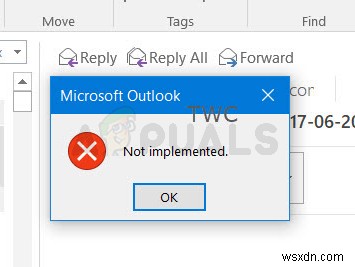
Nguyên nhân nào gây ra lỗi Microsoft Outlook Không được Triển khai?
Có nhiều thứ có thể gây ra vấn đề này. Tất cả những điều này được liệt kê dưới đây
- Lỗi Microsoft Outlook: Đôi khi (các) tệp phần mềm bị hỏng mà không có lý do gì và điều này có thể khiến phần mềm của bạn hoạt động sai hoặc gây ra lỗi không mong muốn. Các tệp bị hỏng cũng có thể do các chương trình khác hoặc các Bản cập nhật Windows gây ra. Các giải pháp thông thường cho các tệp bị hỏng / bị hỏng là thay thế các tệp bằng tệp mới thông qua cài đặt lại hoặc sửa chữa phần mềm.
- Cập nhật Windows: Việc Bản cập nhật Windows đưa ra lỗi trong hệ thống của bạn là điều khá phổ biến và điều này có thể chỉ đơn giản là đặc biệt nếu bạn bắt đầu thấy lỗi ngay sau khi cập nhật Windows.
- Chống vi-rút: Các ứng dụng chống vi-rút được biết là nguyên nhân gây ra sự cố với các chương trình khác và các thành phần Windows Update cũng không ngoại lệ. Điều này có thể xảy ra do kết quả dương tính sai hoặc các vấn đề tương thích kỳ lạ. Có một số ứng dụng chống vi-rút nổi tiếng là nguyên nhân gây ra các sự cố như thế này và giải pháp là chỉ cần tắt ứng dụng chống vi-rút.
- Thuộc tính Microsoft Outlook: Đôi khi sự cố có thể xảy ra với các thuộc tính Outlook hoặc cài đặt tương thích. Thực hiện một số thay đổi trong các cài đặt này có thể khắc phục sự cố.
Phương pháp 1:Sửa chữa Microsoft Outlook
Vì các tệp bị hỏng hoặc bị hỏng thực sự rất phổ biến, nên thực hiện sửa chữa Microsoft Outlook trước khi làm bất kỳ điều gì khác. Sửa chữa Outlook sẽ khắc phục mọi sự cố có thể gây ra sự cố này. Làm theo các bước dưới đây để sửa chữa Microsoft Outlook.
- Giữ phím Windows và nhấn R
- Nhập appwiz.cpl và nhấn Enter
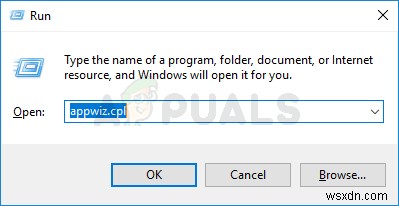
- Định vị Microsoft Outlook hoặc Microsoft Office và chọn nó
- Nhấp vào Gỡ cài đặt / Sửa chữa hoặc Thay đổi
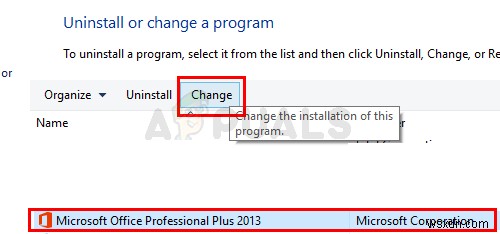
- Chọn Sửa chữa từ các tùy chọn và làm theo hướng dẫn trên màn hình
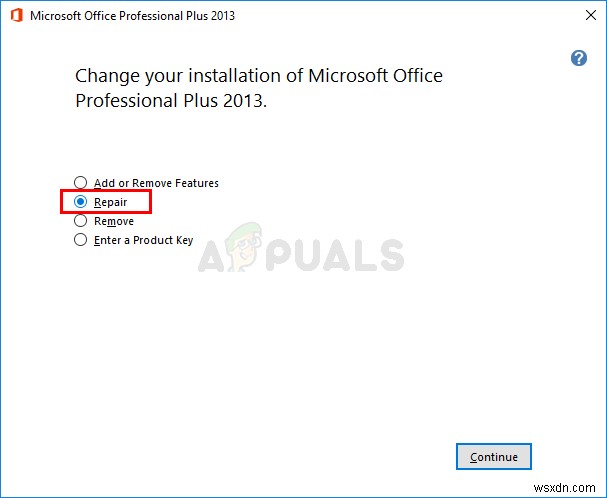
Mọi thứ sẽ ổn sau khi sửa chữa xong.
Phương pháp 2:Hoàn nguyên Windows Update
Vì Windows Updates có thể tạo ra một lỗi trong hệ thống của bạn, nên nói chung bạn nên hoàn nguyên bất kỳ bản cập nhật nào mà bạn có thể đã cài đặt gần đây. Cơ hội giải quyết vấn đề của bạn với tùy chọn này là rất cao nếu bạn bắt đầu thấy thông báo lỗi ngay sau khi cập nhật Windows.
- Giữ phím Windows và nhấn I để mở Cài đặt
- Nhấp vào Cập nhật &Bảo mật
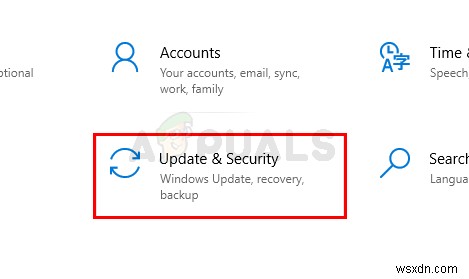
- Nhấp vào Xem lịch sử cập nhật
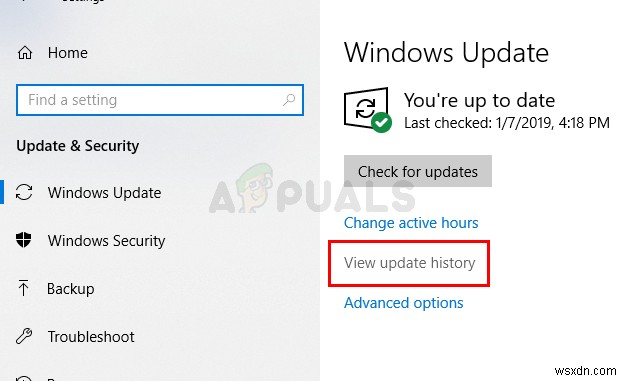
- Chọn Gỡ cài đặt bản cập nhật
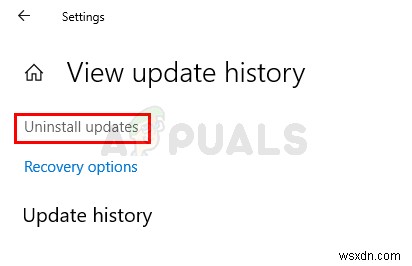
- Xem qua danh sách các bản cập nhật được cài đặt trên hệ thống của bạn và theo dõi ngày. Chọn một bản cập nhật và nhấp vào Gỡ cài đặt nếu bản cập nhật được cài đặt gần đây hoặc khoảng thời gian bạn bắt đầu thấy lỗi. Lặp lại điều này cho tất cả các bản cập nhật gần đây.
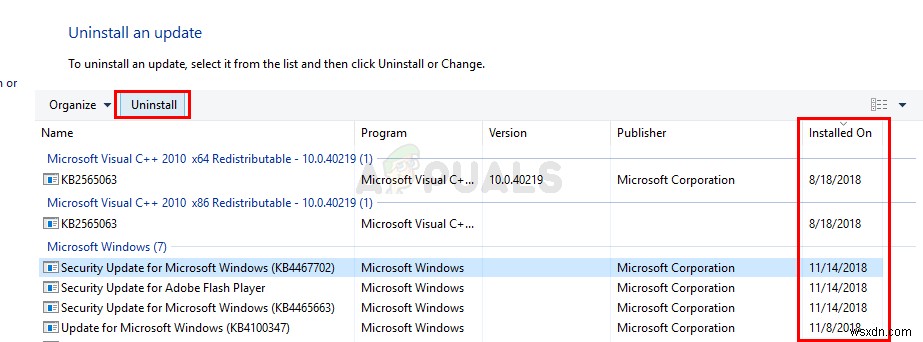
Sau khi hoàn tất, hãy khởi động lại và kiểm tra xem sự cố đã được giải quyết hay chưa.
Lưu ý: Bạn cũng có thể hoàn nguyên các thay đổi cập nhật bằng cách làm theo các bước được cung cấp bên dưới
- Thực hiện theo bước 1-2 đã đưa ra ở trên
- Chọn Khôi phục từ ngăn bên trái
- Nhấp vào Bắt đầu trong liên kết Quay lại phiên bản trước của Windows 10 và làm theo hướng dẫn trên màn hình
Phương pháp 3:Tắt phần mềm chống vi-rút
Thông thường không nên cho phép hoặc tích hợp trình quét vi-rút với ứng dụng email của bạn (trong trường hợp này là Microsoft Outlook). Các ứng dụng chống vi-rút có thể gây ra loại vấn đề này. Giải pháp thông thường là tắt ứng dụng chống vi-rút của bạn hoặc tắt tích hợp với Outlook. Chúng tôi sẽ cung cấp cho bạn các bước để vô hiệu hóa hoàn toàn phần mềm chống vi-rút của bạn và sau đó bạn có thể đưa ra quyết định tùy thuộc vào việc nó có khắc phục được sự cố hay không. Hãy nhớ rằng bạn có thể chỉ cần tắt bảo mật trực tuyến hoặc tắt tích hợp email của phần mềm chống vi-rút nếu bạn muốn. Các bước đưa ra dưới đây dành cho đối tượng chung có thể không đủ thoải mái để tắt tính năng quét email.
- Nhấp chuột phải trên biểu tượng chống vi-rút của bạn từ khay hệ thống
- Chọn Kiểm soát Avast Shield (tùy chọn này sẽ khác nhau tùy thuộc vào chương trình chống vi-rút của bạn)
- Chọn tùy chọn thời gian thích hợp để tắt phần mềm chống vi-rút. Chúng tôi sẽ khuyên bạn chọn tùy chọn Tắt vĩnh viễn vì Windows Updates thường bị tắt khi khởi động lại. Đừng lo lắng, bạn có thể bật tính năng chống vi-rút sau này.
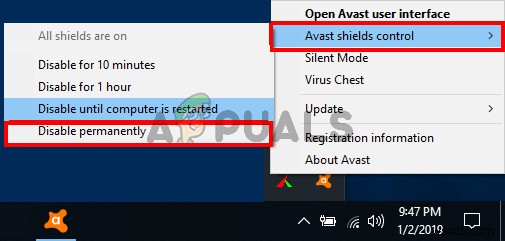
- Sau khi hoàn tất, hãy kiểm tra các bản cập nhật và bật Windows Update của bạn. Nếu mọi thứ hoạt động tốt thì hãy thực hiện khởi động lại của hệ thống và cho hệ thống một thời gian để xem các Bản cập nhật Windows có tắt hay không.
Nếu mọi thứ bắt đầu hoạt động tốt sau khi vô hiệu hóa ứng dụng chống vi-rút thì vấn đề là do phần mềm chống vi-rút của bạn. Bạn có thể gỡ cài đặt phần mềm chống vi-rút hoặc thêm trình khởi chạy của mình vào danh sách trắng của nó. Cả hai tùy chọn này sẽ hoạt động.
Phương pháp 4:Thay đổi Thuộc tính Outlook
Thay đổi một số cài đặt từ các thuộc tính của Microsoft Outlook đã giải quyết được vấn đề cho khá nhiều người dùng. Vì vậy, hãy làm theo các bước dưới đây để thay đổi các thuộc tính của Microsoft Outlook
- Đóng Microsoft Outlook
- Giữ phím Windows và nhấn E
- Nhập C:\ Program Files \ Microsoft Office \ Office14 \ và nhấn Enter . Thay thế Office14 bằng phiên bản Office của bạn. Nếu bạn không thể tìm thấy Office trong Tệp Chương trình, hãy thử Tệp Chương trình (x86)
- Nhấp chuột phải vào Outlook.exe và chọn Thuộc tính
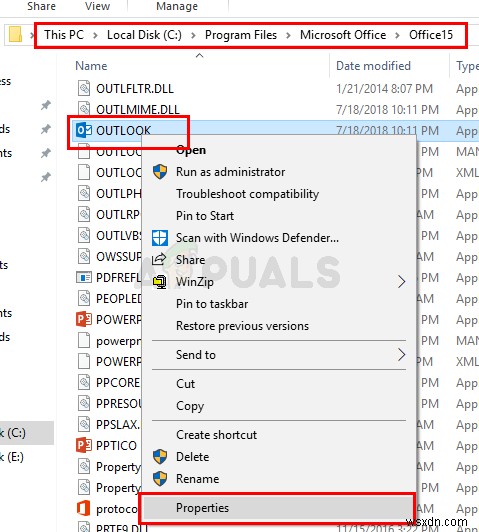
- Nhấp vào Khả năng tương thích tab
- Bỏ chọn Chạy chương trình này ở chế độ tương thích cho hộp kiểm
- Bỏ chọn Chạy chương trình này với tư cách quản trị viên hộp kiểm
- Nhấp vào Áp dụng sau đó chọn Ok
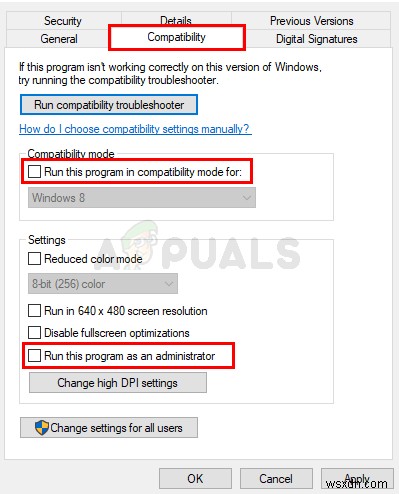
Mở Microsoft Outlook và kiểm tra xem sự cố vẫn tiếp diễn hay không.
